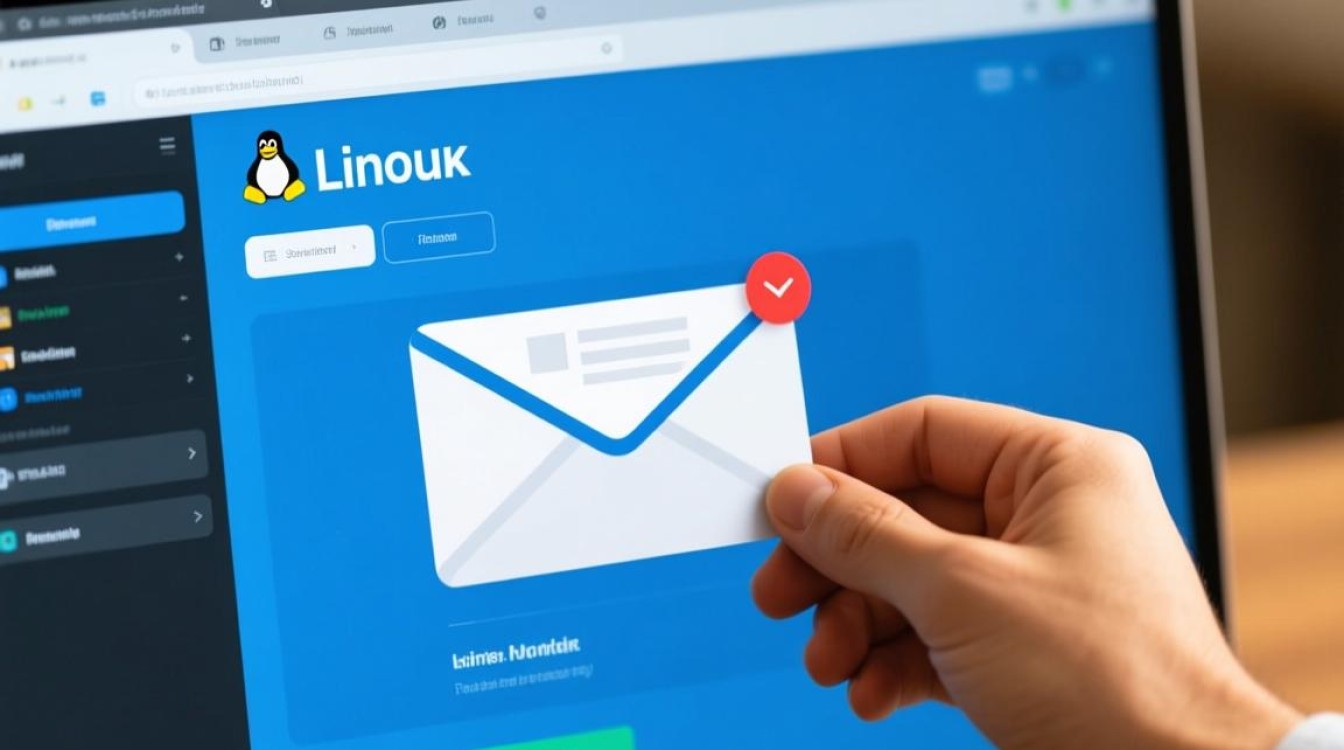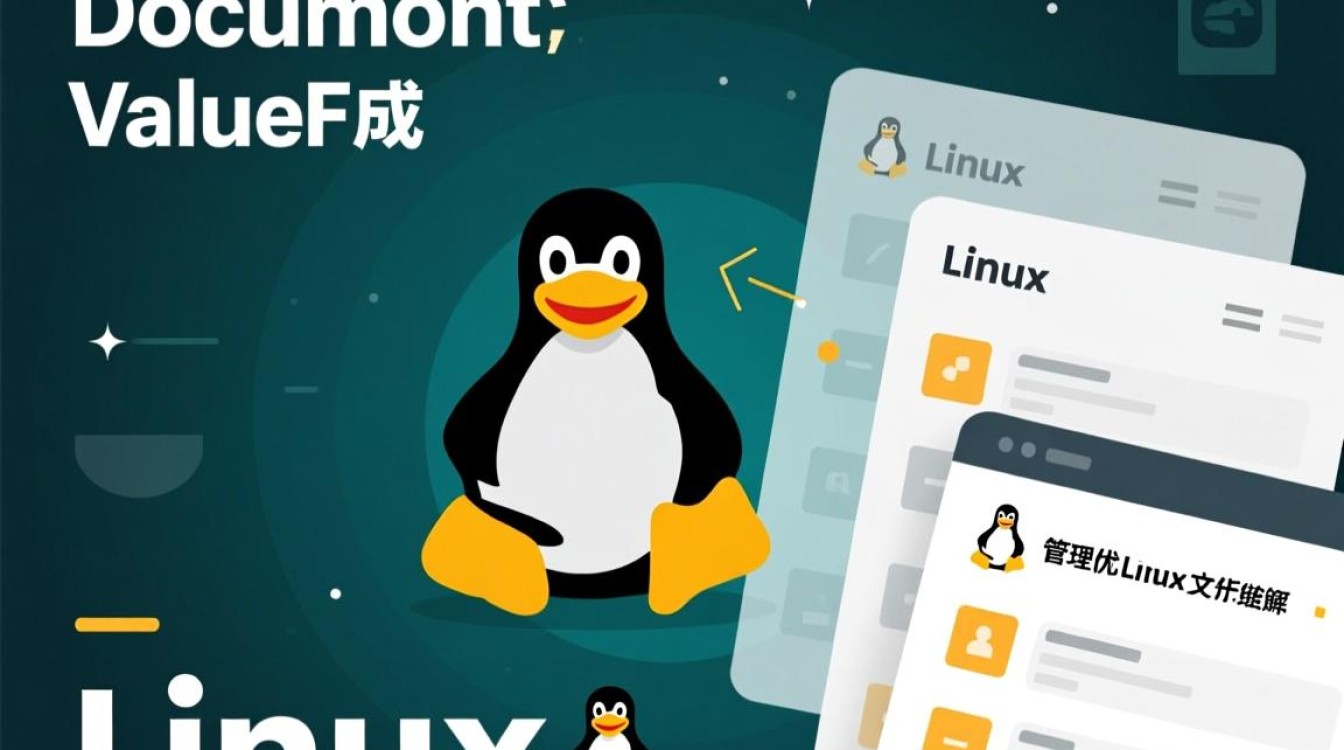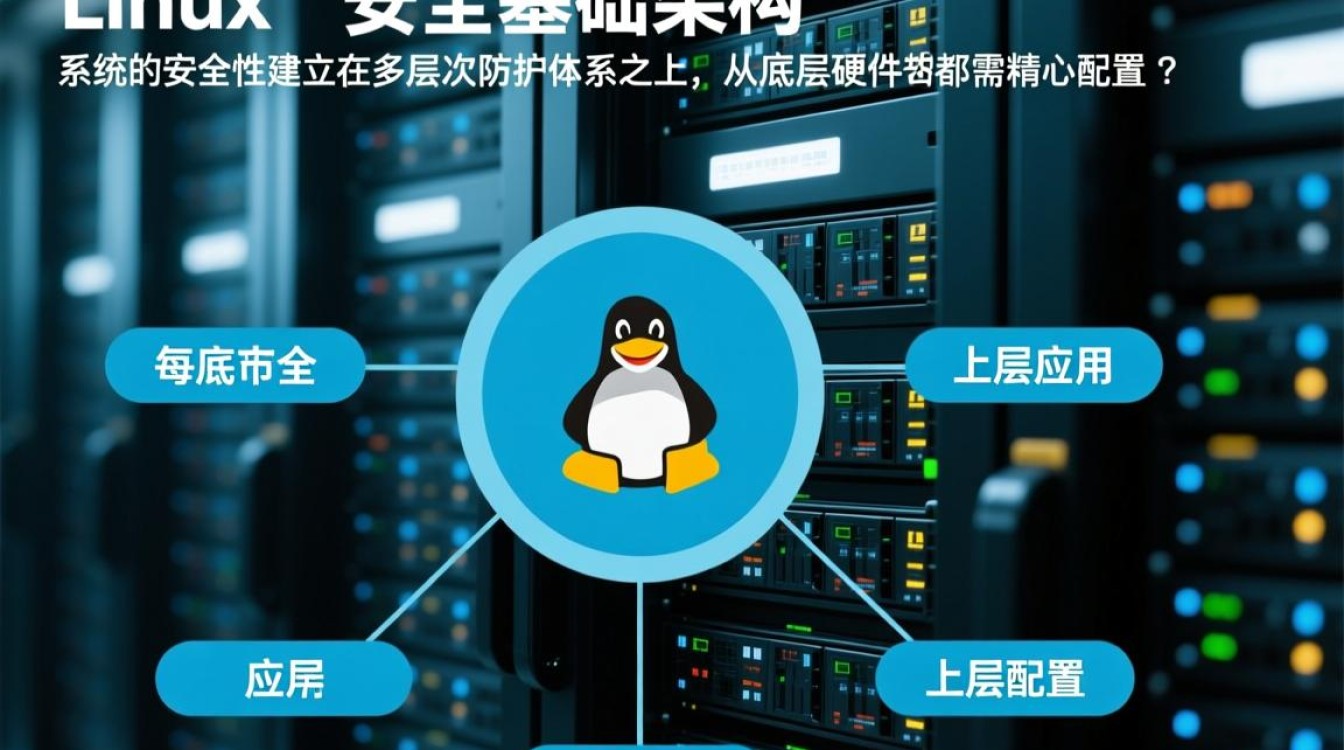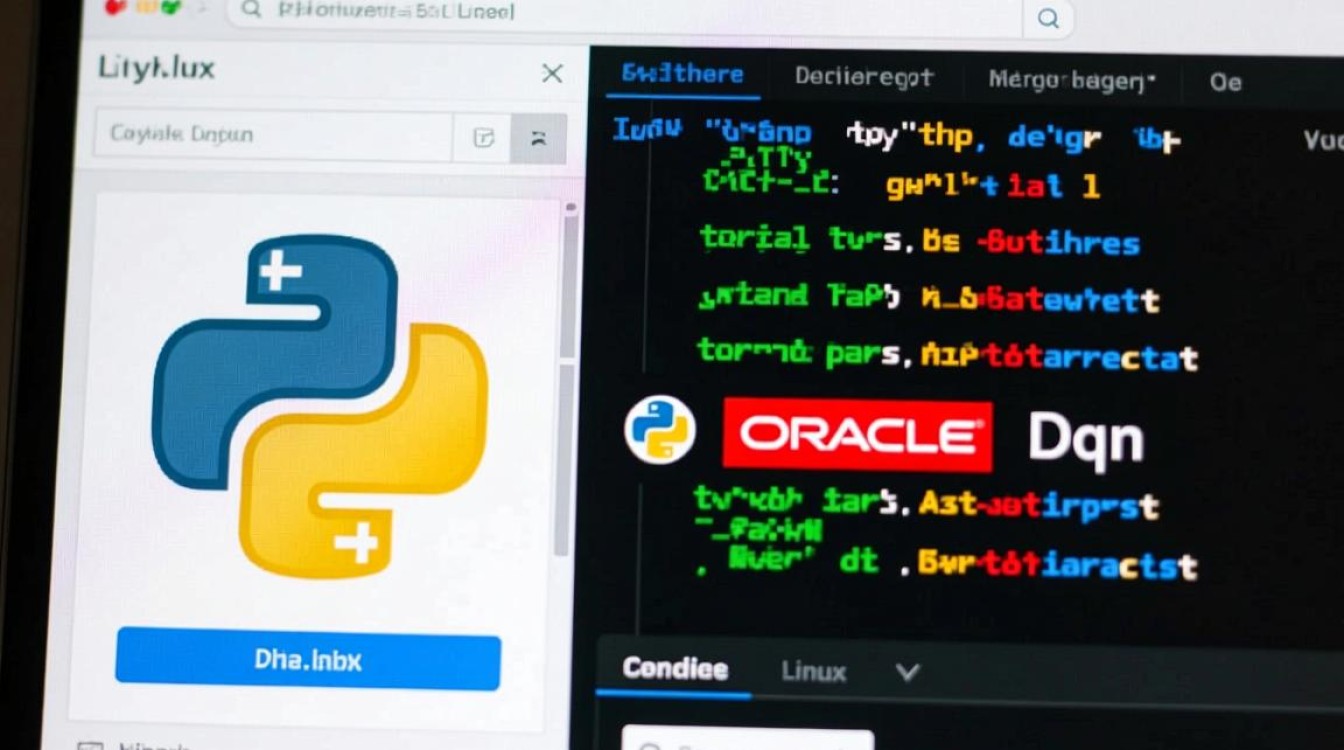在SUSE Linux系统中安装软件是日常系统管理的重要任务,掌握多种安装方法能够灵活应对不同场景需求,本文将详细介绍SUSE Linux中软件安装的主流方式,包括官方仓库、RPM包、源码编译及第三方仓库等,并提供操作步骤和注意事项。

使用zypper命令安装(官方仓库推荐)
zypper是SUSE Linux的官方包管理工具,通过配置的软件仓库可以快速安装、更新和卸载软件,操作前需确保系统已连接互联网,并更新仓库列表:
sudo zypper refresh # 更新软件仓库列表
安装软件时,可通过zypper install命令直接指定软件名,例如安装vim编辑器:
sudo zypper install vim
若需查询软件包信息,使用search命令:
zypper search vim
zypper支持多种参数,如-t指定包类型(package、patch、pattern等),--no-recommends忽略推荐依赖,可满足精细化安装需求。
通过RPM包本地安装
对于无法通过仓库获取的软件,可下载.rpm格式的安装包进行离线安装,使用rpm命令时需注意依赖关系,常用参数如下:
| 参数 | 作用 |
|——|——|
| -i | 安装软件包 |
| -U | 升级软件包 |
| -e | 卸载软件包 |
| –nodeps | 忽略依赖关系(不推荐) |

例如安装本地example.rpm:
sudo rpm -i example.rpm
若依赖缺失,建议优先使用zypper安装依赖,或通过rpm --nodeps强制安装(可能导致功能异常)。
编译安装源码包
对于需要自定义编译的软件(如开发工具),可通过源码包安装,基本步骤包括:
- 下载源码包并解压(如
tar -xzvf source.tar.gz) - 进入目录,执行
./configure配置编译选项(可使用--prefix指定安装路径) - 执行
make编译源码 - 执行
sudo make install安装
编译安装需提前安装编译工具链(如gcc、make),可通过sudo zypper install --type pattern devel_basis安装开发环境。
添加第三方软件仓库
部分软件(如Docker、Google Chrome)需通过第三方仓库安装,以Docker为例:

- 添加官方仓库密钥:
sudo rpm --import https://download.docker.com/linux/suse/gpg
- 添加仓库文件:
sudo zypper addrepo https://download.docker.com/linux/suse/docker-ce.repo
- 安装Docker:
sudo zypper install docker-ce
注意:第三方仓库可能与官方仓库存在冲突,建议优先使用官方源。
软件管理最佳实践
- 权限控制:使用
sudo执行安装命令,避免直接用root用户操作。 - 依赖管理:优先使用
zypper自动解决依赖,减少手动干预。 - 版本维护:定期执行
sudo zypper update更新系统及软件,修复安全漏洞。 - 清理无用包:使用
sudo zypper packages --unneeded | sudo zypper remove卸载无用依赖。
通过以上方法,可高效管理SUSE Linux系统中的软件安装与维护,根据实际需求选择合适的方式,既能保证系统稳定性,又能灵活满足个性化软件部署需求。